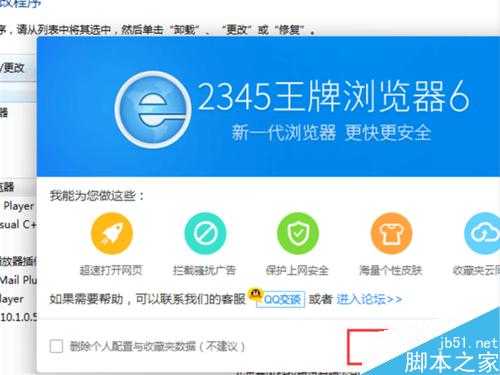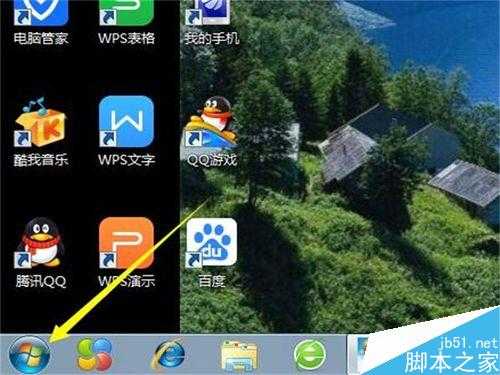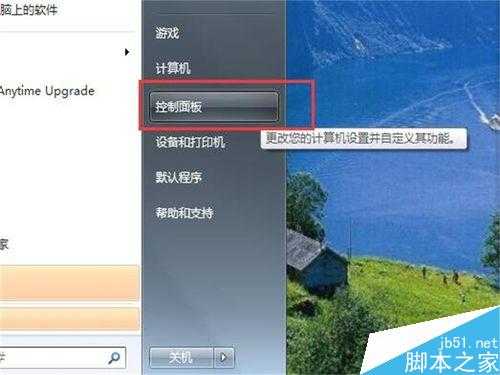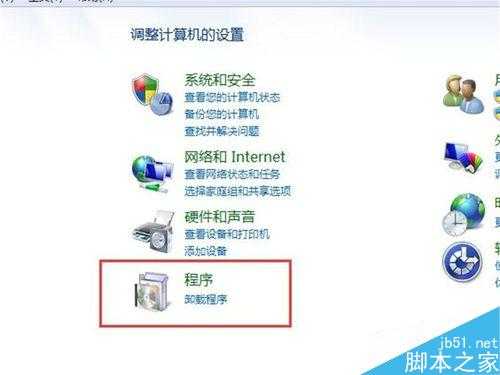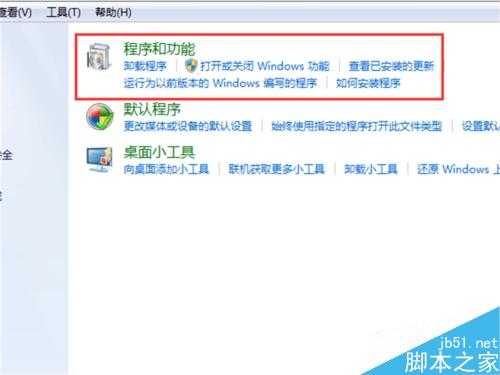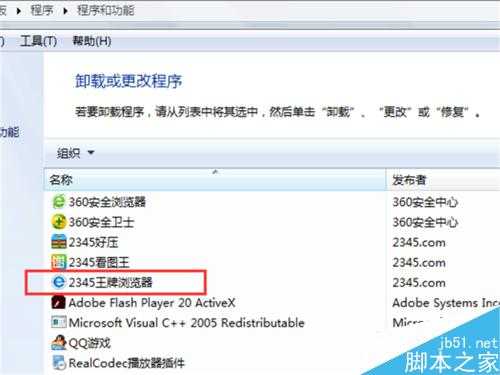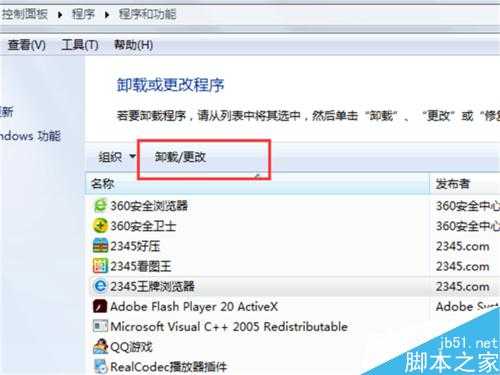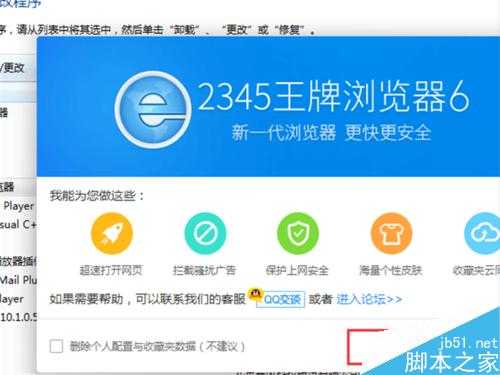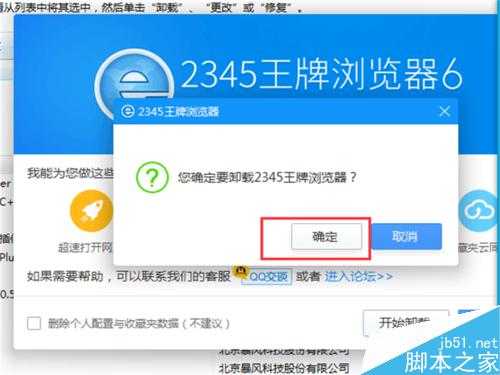一些软件装在电脑上了。怎么才能安全的把它们卸载干净呢?那么如何卸载电脑程序和软件?电脑怎么卸载软件?下面小编就为大家介绍一下,来看看吧!
方法/步骤
1、开机后,首先点击你的电脑屏幕左下角的窗口按钮。
2、 弹出一个菜单,选择【控制面板】字样的按钮,如图所示。
3、点击后,弹出一个页面,选择菜单中的【程序】字样按钮,如图所示。
4、然后在弹出的下一个页面中选择菜单中的第一项【程序与功能】字样的按钮。
5、然后进入到一个新的页面,在这个页面当中,是你的电脑中下载安装的所有程序列表,选择你不需要的或者需要卸载的程序,鼠标左键点击它。
6、点击后,再点击程序上方的【卸载更改】字样的按钮,如图所示。
7、然后就进入到该软件的卸载程序进程,点击左下角的【开始卸载】字样按钮。
8、然后点击【确定】字样按钮就可以了,该程序就会自动从你的电脑中被卸载掉。
以上就是如何卸载电脑程序和软件方法介绍,操作很简单的,推荐到,喜欢的朋友一起来学习吧!
标签:
电脑程序,软件
免责声明:本站文章均来自网站采集或用户投稿,网站不提供任何软件下载或自行开发的软件!
如有用户或公司发现本站内容信息存在侵权行为,请邮件告知! 858582#qq.com
白云城资源网 Copyright www.dyhadc.com
暂无“如何卸载电脑程序和软件?电脑怎么卸载软件?”评论...
更新日志
2025年08月22日
2025年08月22日
- 小骆驼-《草原狼2(蓝光CD)》[原抓WAV+CUE]
- 群星《欢迎来到我身边 电影原声专辑》[320K/MP3][105.02MB]
- 群星《欢迎来到我身边 电影原声专辑》[FLAC/分轨][480.9MB]
- 雷婷《梦里蓝天HQⅡ》 2023头版限量编号低速原抓[WAV+CUE][463M]
- 群星《2024好听新歌42》AI调整音效【WAV分轨】
- 王思雨-《思念陪着鸿雁飞》WAV
- 王思雨《喜马拉雅HQ》头版限量编号[WAV+CUE]
- 李健《无时无刻》[WAV+CUE][590M]
- 陈奕迅《酝酿》[WAV分轨][502M]
- 卓依婷《化蝶》2CD[WAV+CUE][1.1G]
- 群星《吉他王(黑胶CD)》[WAV+CUE]
- 齐秦《穿乐(穿越)》[WAV+CUE]
- 发烧珍品《数位CD音响测试-动向效果(九)》【WAV+CUE】
- 邝美云《邝美云精装歌集》[DSF][1.6G]
- 吕方《爱一回伤一回》[WAV+CUE][454M]